
Која је Мицрософт Оффице Ворд боља стављена на Виндовс 10?
Упутства за инсталацију и активирање Мицрософт Оффице на Виндовс 10.
Релативно је недавно објављен нови оперативни систем Виндовс 10. од компаније Мицрософт.који је скоро одмах "померио" велики број корисника стационарних рачунара. Наравно, након инсталирања на рачунару, нови ОС, људи су пре свега по целом избору софтвера погодног за то, а посебно се питајући: " Која је верзија Мицрософт Оффице погодније за Виндовс 10?».
Највећи интерес се манифестује таквим програмима из пакета као Мицрософт Ворд. и ЕкелБудући да је са њима који најчешће међусобно комуницирају људе различитих професија и обичних корисника рачунара.
Из нашег чланка учићете шта Мајкрософт Офис. Боље да се стави Виндовс 10. И како га инсталирати.
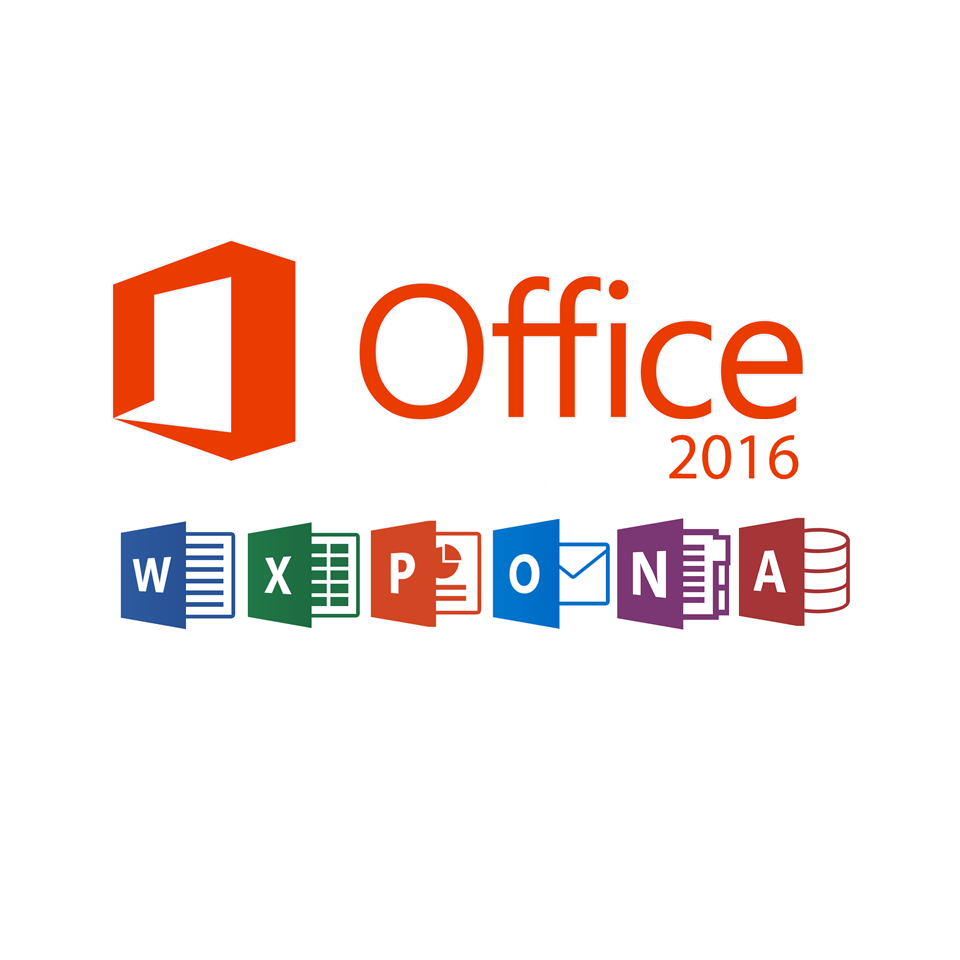
Слика 1. Избор најбољег Мицрософт Оффице пакета за Виндовс 10.
Која је Мицрософт Оффице Ворд боља стављена на Виндовс 10?
ВАЖНО: Пре свега, то би требало рећи да је питање: " Која је реч најбоља стављена на рачунар?"Није у потпуности тачно је постављено. Упркос чињеници да га је то већина људи пита у претраживачима, требало би да знате да је овај уредник део целог пакета програма. Мајкрософт Офис. И инсталиран је са осталим апликацијама. Наравно, може се поставити одвојено преузимањем аматерске расподјеле скупштине од торената, али лиценцирана верзија је искључиво завршена са осталим програмима. Мајкрософт Офис..
Оперативни систем Виндовс 10. пуштен је крајем јула 2015. године. У то време на рачунару и лаптопима са "десетак" унапред инсталираним на њима, пакети су ишли Мицрософт Оффице 2010. или Мицрософт Оффице 2013.. Али у септембру 2015. објављен је нови пакет. Мицрософт Оффице 2016.који је развијен посебно под оперативним системом Виндовс 10. И чија су функционалност и интерфејс радикално промењени.
У почетку су многи корисници одбили да пређу на нову верзију пакета, јер су се кварови и сукоби софтвера и сукоби са оперативним системом често били различите у својој верзији "сира". Међутим, са излазом стабилне верзије Мицрософт Оффице 2016 (16.0) Сви ови проблеми су елиминисани, а тренутно овај пакет преферира већину "десетина" корисника.
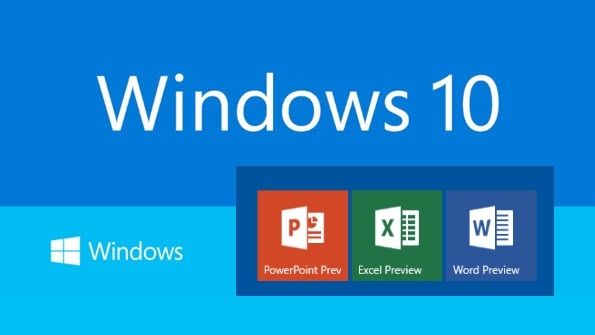
Слика 2. Мицрософт Оффице за оперативни систем Виндовс 10.
До данас Виндовс 10. Подржава следеће пакете Мајкрософт Офис.:
- Мицрософт Оффице 2010.;
- Мицрософт Оффице 2013.;
- Мицрософт Оффице 2016.;
- Такође је могуће инсталирати пакет на "Топ десет" Мицрософт Оффице 2007., међутим, он се уклања из пуштања и убрзо Мицрософт. Суспенс да подрже своје исправке. Поред тога, овај пакет није тестиран на Виндовс 10. И корисници који су се успоставили на рачунарима могу наићи на различите врсте грешака у раду и сама програма и у раду оперативног система.
- Пакет Мицрософт Оффице 2003. Није подржан од стране система и инсталирајте да неће радити чак ни са подешавањима компатибилности.
Што се тиче одговора на питање: " Који је Мицрософт Оффице боље стављање на Виндовс 10?"Све зависи од преференција и захтева корисника. Мицрософт Оффице 2010. и 2013 Између себе готово да се не разликује. У 2013. години су промењени само неки елементи интерфејса и део функција је промењен.
Мицрософт Оффице 2016. Потпуно је представљен интерфејсом и прилагођен уређају за додир. Појавило се могућност графичког улаза, додају претрагу и још неколико функција.
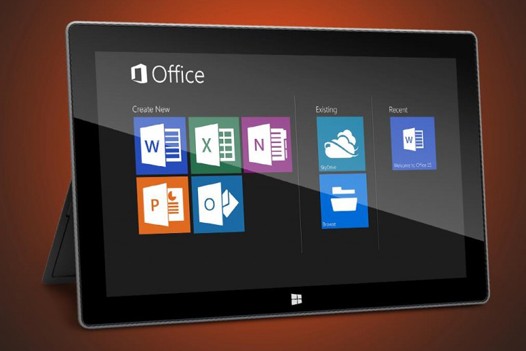
Слика 3. Мицрософт Оффице 2016 на таблету.
Такође када бирате Мајкрософт Офис. Вриједно је размотрити не само инсталирани оперативни систем, већ и техничке карактеристике рачунара. Издања 2013 и 2016 су веома захтевни и ако ваш рачунар има малу количину РАМ-а и слабог процесора, онда рад са овим пакетима може да донесе нелагоду.
На основу свега горе, то можемо закључити Виндовс 10. Највише одговара паковању Мицрософт Оффице 2016.Пошто је оптимизован као оптимизован у оквиру овог оперативног система и биће подржан и ажуриран најмање још пет. Компјутерске технологије се веома брзо развијају и најбоље је да не заостају иза њих, ако за неколико година не желите да се осећате као диносаурус. Али, коначна одлука, наравно, остаје ваша.
Како преузети и инсталирати Мицрософт Оффице на Виндовс 10?
Ако се одлучите да инсталирате на рачунар који води оперативни систем Виндовс 10. пакет Мицрософт Оффице 2016.За то морате да урадите следеће кораке:
Корак 1.
- Иди на званични сајт Компаније Мицрософт. И пријавите се на свој рачун. Ако га немате, прођите кроз ниједну тешку регистрацију.
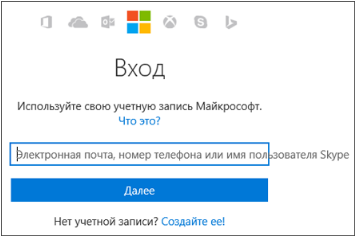
Слика 4. Пријавите се на Мицрософт налог.
Корак 2..
- Након пријаве на рачун, идите на одељак " Инсталација"И под дугметом" Комплет»Кликните на линк" Језик…. и остали параметри инсталације».
- У прозору који се отвори одаберите језик за програме. Мајкрософт Офис.и одредите испуштање вашег оперативног система ( кс32. или к64.), а затим кликните на "дугме" Комплет».
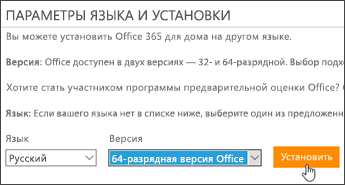
Слика 5. Одабир битка система, језика и почетка инсталације Мицрософт Оффице.
Корак 3..
- Затим, у зависности од прегледача, кликните на "дугме" сачувати», « Наступити», « Подесити."или" Сними документ».
- Чим то учините, покренут ће поступак инсталације Мајкрософт Офис.што може потрајати пристојно време.
ВАЖНО: Запамтите то у целој инсталацији морате бити повезани на Интернет.
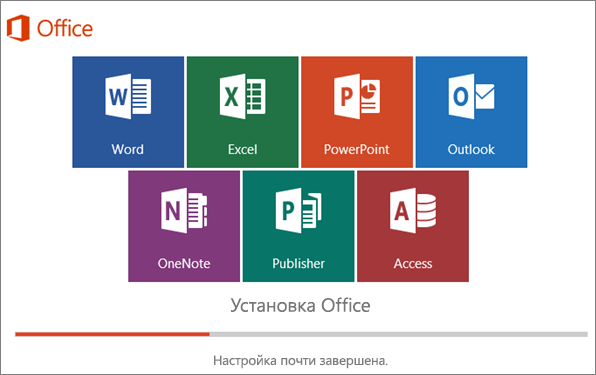
Слика 6. Мицрософт Оффице инсталациони поступак.
Корак 4..
- Чим се поступак инсталације заврши, на екрану ће се појавити одговарајући упозорен. Да бисте наставили, кликните на "дугме" Спреман».
- Даље, покрените једну од апликација. Мајкрософт Офис. кроз мени " Почетак" На пример, уредник Реч..
- У првом прозору, које ћете видети, морате да усвојите услове лиценцног уговора кликом на дугме "дугме" Да прихвати».
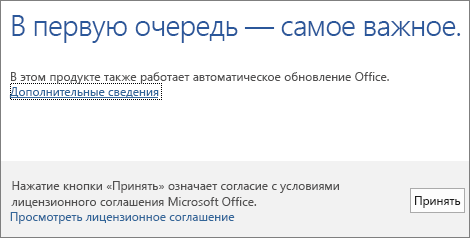
Слика 7. Услови лиценцног уговора.
Корак 5..
- Прозор ће се појавити са предлогом да се активира Мајкрософт Офис.. Инсталирајте маркер насупрот линији " Активирајте овај софтвер путем Интернета", Кликните на" дугме " Даље"Унесите кључ за активирање производа и кликните на" Активирати».

Слика 8. Активација пакета Мицрософт Оффице.
- Ако нисте купили кључ званични сајт Мицрософт.Тада можете користити апликације из пакета Мајкрософт Офис. у току 30 дана Од инсталације.
